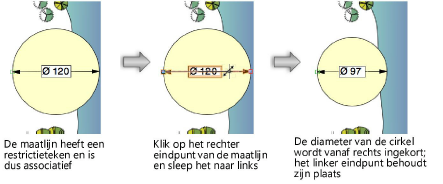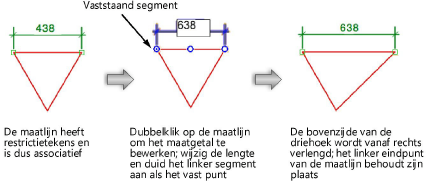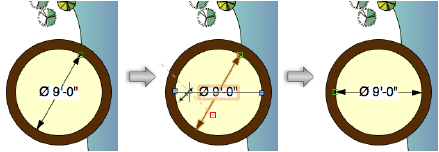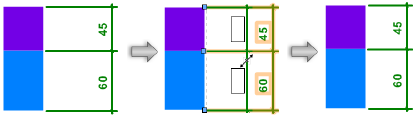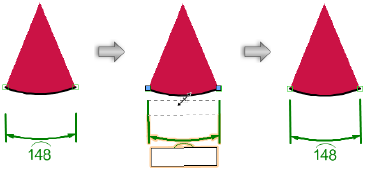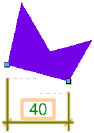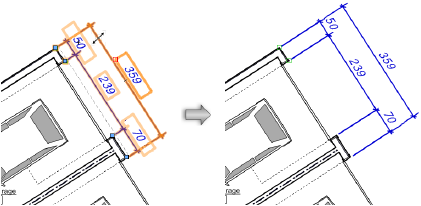Maatlijnen bewerken met de muis
Alle instellingen voor maatlijnen zijn beschikbaar in het Infopalet en het dialoogvenster ‘Instellingen’. Maatlijnen hebben ook een aantal controlepunten die u met de muis kunt aanpassen.
|
Handeling |
Omschrijving |
|
De lengte van een maatlijn manueel aanpassen |
Lineaire maatlijnen: klik met het Selectie-gereedschap op het eindpunt van een getuigenlijn en versleep de getuigenlijn in evenwijdige richting met de maatlijn; bij kettingmaatlijnen zullen de andere maatlijnen in de ketting zich automatisch in grootte aanpassen. Bematingen van hoeken, bogen/cirkels en booglengtes: klik met het Selectie-gereedschap op het eindpunt van een getuigenlijn en versleep de getuigenlijn in de gewenste richting. Wanneer u de associatieve bemating van een boog/cirkel verschaald, zal het gekoppelde object automatisch mee verschaald worden. Om een specifieke lengte op te geven, geeft u een waarde op in het veld Lengte in het Infopalet.
|
|
De lengte ingeven voor een maatlijn in de tekening (Lineaire en kettingmaatlijnen) |
Dubbelklik eender waar op de maatlijn om het maatgetal te kunnen bewerken. Geef de gewenste lengte op en duid het segment van de maatlijn aan dat moet blijven staan wanneer de lengte verandert. Of: activeer het gereedschap Tekst en klik op het maatgetal om de tekst te bewerken. Wanneer u een associatieve lineaire maatlijn verschaald, zal het gekoppelde object automatisch mee verschaald worden.
|
|
De bemating van een cirkel/boog roteren |
Klik met het Selectie-gereedschap eender waar op de getuigenlijn en sleep de lijn in de gewenste richting.
|
|
De positie van de tekst bij de maatlijn wijzigen |
Klik met het Selectie-gereedschap op het maatgetal en sleep het naar de gewenste locatie. De tekst bij een hoekbemating kan slechts langs de curve van de maatlijn zelf verplaatst worden; de tekst bij andere soorten maatlijnen kan vrij verplaatst worden. Bij lineaire maatlijnen en bematingen van booglengtes is het mogelijk om de sleeprichting van het maatgetal te beperken: houd de shift-toets ingedrukt tijdens het slepen om het maatgetal evenwijdig met de maatlijn te verplaatsen. Om de tekst op een exacte afstand boven de maatlijn te plaatsen, geeft u een waarde op in het veld Afstand tekst boven maatlijn in het Infopalet. Voor bematingen van booglengtes en voor lineaire en kettingmaatlijnen, kunt u een aanduidingslijn plaatsen tussen het maatgetal en de maatlijn.
|
|
Een maatlijn verplaatsen |
Klik met het Selectie-gereedschap op een getuigenlijn (niet op het eindpunt) of op een van de twee controlepunten aan de uiteinden van een maatlijn, en sleep de volledige maatlijn naar een nieuwe locatie. Voor associatieve maatlijnen verplaatst u hiermee ook het gekoppelde object. |
|
De afstand tussen de maatlijn en het object wijzigen (Voor lineaire maatlijnen, kettinmaatlijnen en bematingen van bogen en cirkels) |
Klik met het Selectie-gereedschap op de maatlijn en sleep deze naar de gewenste locatie. Als in de maatlijnstandaard geen vaste lengte is toegekend aan de getuigenlijnen, blijven de eindpunten van de getuigenlijnen staan en wordt de lengte aangepast naargelang de afstand waarover u de maatlijn verschuift. Als de getuigenlijnen wel een vaste lengte hebben, worden ze eenvoudigweg mee verschoven met de maatlijn. Om te zorgen dat de getuigenlijnen zich toch aanpassen aan de nieuwe afstand, drukt u op de shift-toets terwijl u de maatlijn versleept. Om een specifieke lengte op te geven voor de getuigenlijnen, gebruikt u het Infopalet. Om de tekst op een exacte afstand boven de maatlijn te plaatsen, geeft u een waarde op in het veld Afstand tekst boven maatlijn in het Infopalet.
|
|
De afstand tussen de getuigenlijnen en het bemate object wijzigen (Voor lineaire maatlijnen, kettinmaatlijnen en bematingen van bogen en cirkels) |
Klik met het Selectie-gereedschap op de grijze stippellijn ter hoogte van de uiteinden van de getuigenlijnen en sleep de stippellijn tot op de gewenste afstand. De maatlijn blijft op dezelfde plaats staan en de lengtewaarde van de getuigenlijnen wordt overeenkomstig aangepast. Als in de maatlijnstandaard geen vaste lengte is toegekend aan getuigenlijnen, verandert de waarde voor het veld Lengte in het Infopalet naar ‘Lengte op maat’. Als de getuigenlijnen wel een vaste lengte hebben, verandert de waarde voor het veld Lengte naar ‘Afstand op maat’. Om specifieke waarden in te geven voor de afstand of lengte van de getuigenlijnen, gebruikt u het invoerveld Lengte of Afstand in het Infopalet. Hierdoor overschrijft u de standaardlengte of -afstand.
Als de maatlijn meerdere waarden op maat heeft voor de afstand of lengte, krijgt elke getuigenlijn zijn eigen stippellijn om afzonderlijke bewerkingen mogelijk te maken.
|
|
De afstandswaarden van meerdere maatlijnen of getuigenlijnen tegelijkertijd wijzigen (Lineaire maatlijnen en kettingmaatlijnen) |
Gebruik het Selectie-gereedschap om de maatlijnen te selecteren die u wenst te bewerken. Sleep een van de maatlijnen naar de gewenste locatie; al de geselecteerde maatlijnen zullen mee verplaatst worden over dezelfde afstand. Sleep een van de stippellijnen aan het uiteinde van de getuigenlijnen naar de gewenste locatie; de eindpunten van al de geselecteerde getuigenlijnen zullen mee verplaatst worden over dezelfde afstand.
|